自然美肤图文详细教程—容易实用纹理保留篇
时间:2023/12/24作者:未知来源:手揣网教程人气:
- [摘要]以前我做人物美肤处理最后一步用历史记录还原以前的皮肤,效果也不错,但是最后不太好调整,不如下面加一个原图的增强图层好控制。 我喜欢用调整和蒙板,大家应该注意到了,主要是好改动。 我这篇教程主...
以前我做人物美肤处理最后一步用历史记录还原以前的皮肤,效果也不错,但是最后不太好调整,不如下面加一个原图的增强图层好控制。
我喜欢用调整和蒙板,大家应该注意到了,主要是好改动。
我这篇教程主要讲两点:
一、去斑
二、对某一块地方的颜色较正
原照片
处理后,其实她只是皮肤不太好,还是蛮可爱的

处理掉大块的斑

复制刚才图层为图层二,对其进行传统磨皮处理
第一种方法:历史记录画笔磨皮法
1、对图片高斯模糊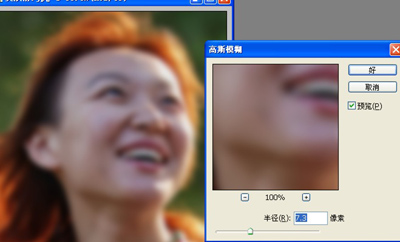
2、设置如图,并反回上一历史记录
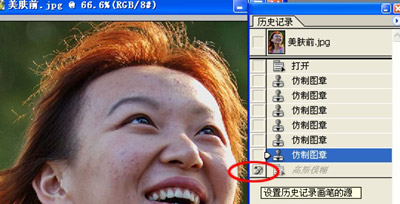
3、用历史记录画笔涂,留出五官清晰的部分
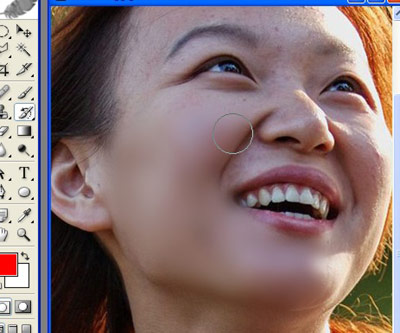
第二种方法就是用PS的外挂插件:NeatImage,这里就不做讲解,因为是中文的,里面的调整设置用的是默认值。
用传统方法对这个MM磨皮之后的效果,或许大家觉得满意了,但是皮肤效果仍显不够真实,纹理不强

对背景层进行锐化处理,增强其纹理

MM由于脸上有痘痘的原因,有的地方偏红,我们加一曲线调整图层较正一下
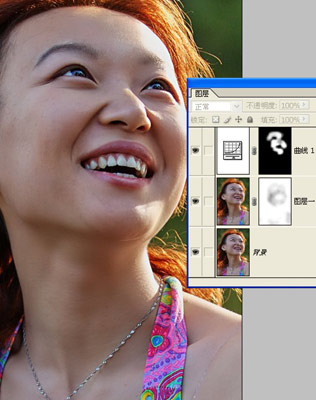
加一曲线调整层将画面颜色高度对比度调整好,这里因为我认为暖调好一些,所以偏暖
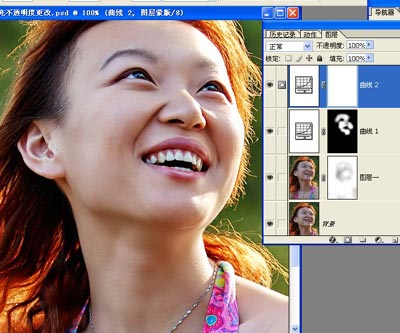
大致就这样了,我最后又加一个曲线层处理了一下高光,这个你随便啦。
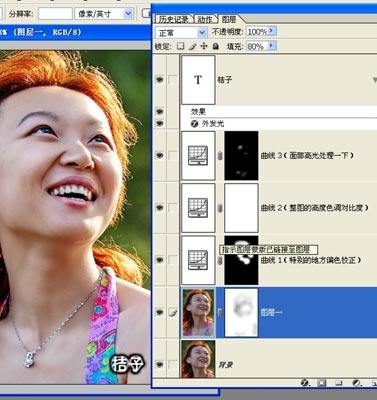
最后效果,皮肤更加真实自然了。
 Photoshop默认保存的文件格式,可以保留所有有图层、色版、通道、蒙版、路径、未栅格化文字以及图层样式等。
Photoshop默认保存的文件格式,可以保留所有有图层、色版、通道、蒙版、路径、未栅格化文字以及图层样式等。
关键词:自然美肤图文详细教程—容易实用纹理保留篇